- Тип техники
- Бренд
Просмотр инструкции сотового gsm, смартфона Sony Xperia E4 (E2104 / E2105), страница 56
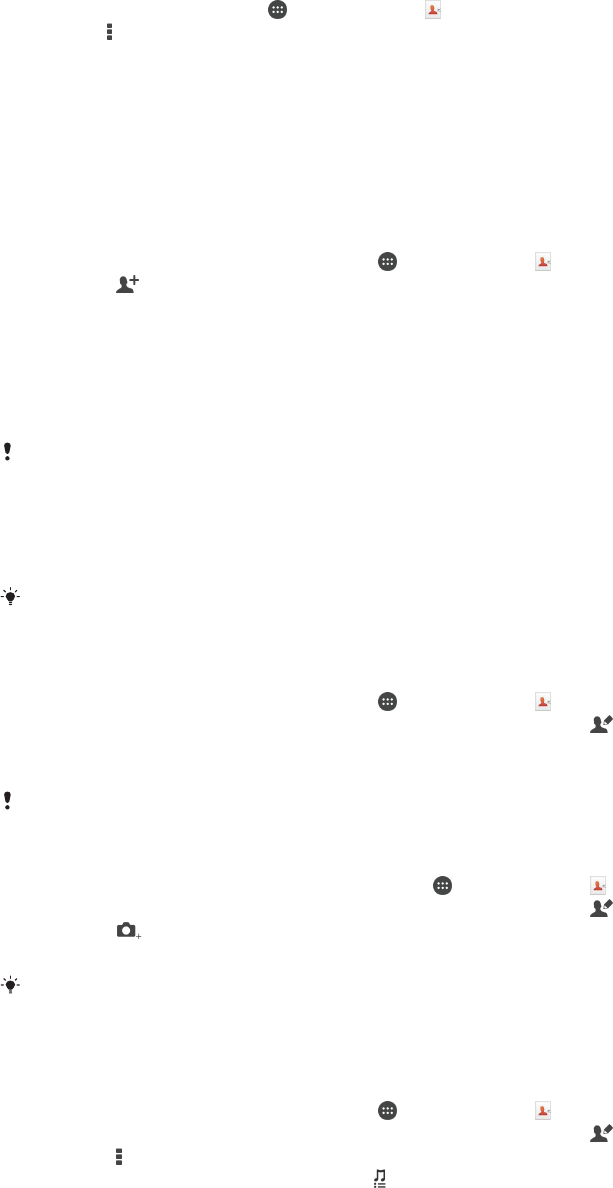
Выбор отображаемых контактов в приложении «Контакты»
1
В Начальный экран коснитесь , затем коснитесь .
2
Нажмите , затем коснитесь Фильтр.
3
В появившемся списке отметьте нужные функции либо снимите отметки. После
синхронизации контактов с учетной записью синхронизации данная учетная запись
отображается в списке. Для дальнейшего расширения списка функций коснитесь учетной
записи.
Добавление и редактирование контактов
Добавление контакта
1
Перейдите на Начальный экран и коснитесь , затем коснитесь .
2
Коснитесь
.
3
Если вы синхронизировали контакты с одной или несколькими учетными записями и
собираетесь добавить контакт в первый раз, выберите учетную запись, к которой будет
добавлен этот контакт. Можно также коснуться Контакт в смартфоне, если вы хотите
использовать и сохранить этот контакт только на устройстве.
4
Введите или выберите необходимые сведения о контакте.
5
По завершении коснитесь Готово.
После выбора учетной записи синхронизации на этапе 3 при следующем добавлении
контакта эта учетная запись будет отображаться как используемая по умолчанию. Когда
вы сохраняете контакт в определенную учетную запись, при следующем добавлении
контакта эта учетная запись будет отображаться как используемая по умолчанию. Если
вы сохранили контакт в определенной учетной записи и хотите изменить его, необходимо
создать новый контакт и выбрать другую учетную запись для его сохранения.
Если перед телефонным номером контакта поставить знак "плюс" и код страны, этот
номер не придется редактировать при вызовах из других стран.
Редактирование контактов
1
Перейдите на Начальный экран и коснитесь
, затем коснитесь .
2
Коснитесь контакта, который следует редактировать, а затем коснитесь .
3
Отредактируйте необходимую информацию.
4
По завершении коснитесь Готово.
Некоторые службы синхронизации не разрешают редактировать сведения о контактах
.
Привязка изображения к контакту
1
Перейдите на Начальный экран и коснитесь значка , затем коснитесь .
2
Коснитесь контакта, который следует редактировать, а затем коснитесь
.
3
Коснитесь и выберите метод добавления изображения контакта.
4
После добавления изображения коснитесь Готово.
Изображение к контакту также можно добавить непосредственно из приложения
Альбом. Если требуется добавить изображение, сохраненное в учетной записи в
Интернете, его сначала нужно загрузить.
Установка персонального сигнала вызова для контакта
1
Перейдите на Начальный экран и коснитесь , затем коснитесь .
2
Коснитесь контакта, который следует редактировать, а затем коснитесь
.
3
Коснитесь > Установить сигнал вызова.
4
Выберите вариант из списка или коснитесь
для выбора музыкального файла,
сохраненного на вашем устройстве, затем коснитесь Готово.
5
Коснитесь Готово.
56
Это Интернет-версия документа. © Печать разрешена только для частного использования.
Ваш отзыв будет первым



